

Adela D. Louie, 최근 업데이트 : August 10, 2020
Mac 컴퓨터에 저장된 연락처가 있습니까? 최신 정보를 유지하시겠습니까? 그런 다음 이 게시물을 자세히 읽어보세요. Mac에서 연락처 업데이트 가장 쉽고 빠른 방법이 있습니다.
우리 모두 알다시피 연락처는 스마트폰 장치에 있는 가장 중요한 데이터 중 하나로 알려져 있습니다. 전화번호, 이메일 주소, 회사 등과 같이 우리가 알고 있는 모든 사람의 정보를 저장하는 곳입니다. 그렇기 때문에 연락처를 보관할 수있는 가장 안전한 장소 중 하나이기 때문에 연락처를 Mac 장치에 저장하는 경향이 있습니다.
Mac에 연락처 사본을 저장하는 것은 쉬운 방법입니다. 그러나 Mac에 있는 연락처 목록이 업데이트되지 않는 것이 가장 바람직하지 않습니까? 또한 업데이트를 유지하기 위해 연락처를 하나씩 저장하는 것은 많은 시간을 잡아먹을 수 있다는 것을 알고 있습니다. 그래서 우리는 당신에게 쉬운 방법을 보여줄 것입니다. Mac에서 연락처 업데이트.
파트 1: Mac에서 연락처를 업데이트하는 방법2 부 : FoneDog iOS 데이터 백업 및 복원을 사용하여 Mac에서 연락처를 업데이트하는 방법Part 3 : 결론
Mac 장치에서 연락처를 업데이트하는 가장 쉬운 방법은 다음을 사용하여 iPhone 장치에서 Mac으로 연락처를 동기화하는 것입니다. iCloud에. iCloud 사용의 장점 중 하나는 데이터를 안전하게 보관할 수 있을 뿐만 아니라 동일한 iCloud 계정을 사용하는 한 기기에서 변경 사항을 적용할 때마다 데이터를 업데이트할 수 있다는 것입니다.
즉, Mac과 iPhone에서 동일한 iCloud 계정을 사용하는 경우 iPhone 장치를 변경할 때마다 iCloud를 통해 Mac의 연락처를 업데이트할 수 있습니다. 이제 업데이트 방법을 알아보려면 콘택트 렌즈 iCloud에서 동기화하여 Mac에서 다음 단계를 따라야 합니다.
다음은 Mac 컴퓨터에서 연락처를 업데이트하기 위해 따라야 하는 단계입니다. 그러나 iCloud를 사용하여 Mac에서 연락처를 업데이트하려고 하면 연락처가 Mac에서 동기화되지 않는 이유와 같은 몇 가지 문제가 발생할 수 있습니다. 그리고 이것은 다음과 같은 몇 가지 알려진 이유로 발생합니다.
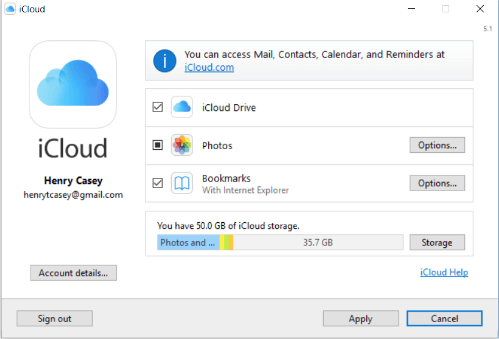
어떤 경우에도 iCloud를 사용하여 Mac에서 연락처를 업데이트하는 것이 불편하다면 다음 방법에 대한 다른 방법이 있습니다. Mac에서 연락처 업데이트 용이하게. 그러나 기억해야 할 유일한 것은 특정 연락처 정보를 추가하거나 삭제할 때마다 이 프로세스를 수동으로 수행해야 할 수도 있다는 것입니다.
그러나이 프로세스를 진행하기 전에 먼저 iPhone에서 iCloud가 꺼져 있는지 확인해야합니다. 그런 다음 계속해서 아래 단계를 따르십시오.
이제 일부 업데이트만 원하는 경우 당신의 연락처 가지고 있는 모든 연락처 목록이 아닌 경우 다음을 사용할 수 있습니다. 공중 투하 Mac과 iPhone 장치 모두에 있는 기능입니다. 그리고 AirDrop을 사용하여 이 작업을 수행하는 방법을 알기 위해 수행할 수 있는 단계는 다음과 같습니다.
클릭 한 번으로 Mac에서 연락처를 업데이트할 수 있는 또 다른 방법은 다음을 사용하는 것입니다. iOS 데이터 백업 및 복원 도구. Mac에서 연락처를 업데이트하는 것은 컴퓨터에서 연락처를 백업하는 것과 같습니다. 그렇기 때문에 이 도구가 이 작업에 도움이 될 수 있습니다. 작업에 가장 적합한 도구는 FoneDog iOS 데이터 백업 및 복원입니다.
iOS 데이터 백업 및 복원 한번의 클릭으로 전체 iOS 기기를 컴퓨터로 백업합니다. 백업에서 장치로 모든 항목을 미리보고 복원 할 수 있습니다. 백업에서 원하는 것을 컴퓨터로 내 보냅니다. 복원 중 장치에서 데이터가 손실되지 않습니다. iPhone 복원은 데이터를 덮어 쓰지 않습니다 무료 다운로드 무료 다운로드
FoneDog iOS 데이터 백업 및 복원은 iPhone 장치에 있는 모든 데이터를 Mac에 백업하고 복원할 때 매우 효율적이고 안전하게 사용할 수 있는 도구입니다. 여기에는 iPhone에서 Mac으로 연락처를 백업하고 복원하는 작업이 포함됩니다. 또한 연락처 외에도 문자 메시지, 통화 기록, 사진, 비디오 등과 같이 iPhone 장치에 있는 다른 중요한 데이터로 작업할 수도 있습니다.
따라서 Mac에서 FoneDog iOS 데이터 백업 및 복원을 사용하는 방법을 알기 위해 따를 수 있는 빠른 가이드가 있습니다.
계속해서 Mac에서 FoneDog iOS Toolkit을 실행하고 USB 케이블을 사용하여 iPhone 장치를 연결하십시오. 그런 다음 프로그램의 메인 페이지에서 iOS 데이터 백업 및 복원을 선택하고 다음 단계를 진행하십시오.
그런 다음 프로그램의 다음 페이지에서 화면에 두 가지 옵션이 다시 표시됩니다. 이 두 가지 옵션 중에서 iOS 데이터 백업을 클릭하여 Mac 컴퓨터에서 연락처 업데이트를 시작하십시오.
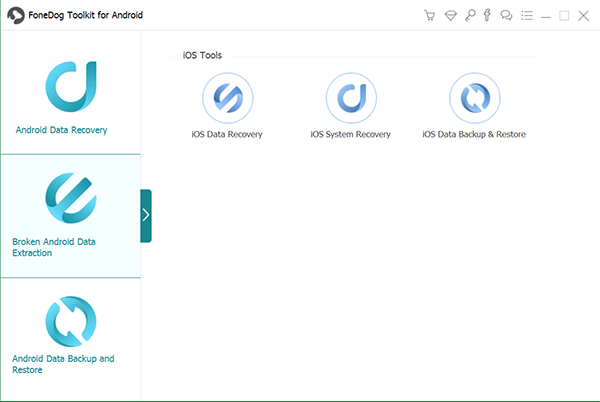
그런 다음 FoneDog iOS 데이터 백업 및 복원에서 원하는 백업 모드를 묻습니다. 여기에서 두 가지 옵션 중에서 선택할 수 있습니다. 하나는 표준 백업이고 다른 하나는 백업 파일에 대한 암호를 설정할 수 있는 암호화된 백업입니다. 그리고 백업 모드를 선택한 후 시작 버튼을 클릭합니다.

그런 다음 다음 단계에서 프로그램은 백업 및 복원을 지원할 수 있는 데이터 유형 목록을 표시합니다. 화면에 표시된 목록에서 계속해서 연락처를 클릭하십시오. 그런 다음 계속해서 다음 버튼을 클릭하십시오. 그러면 iPhone 장치 스캔이 시작되고 가지고 있는 모든 연락처 항목이 표시됩니다. 여기에서 업데이트할 연락처 항목을 하나씩 선택하거나 화면에 표시되는 모든 연락처를 선택할 수 있습니다.

백업할 연락처를 선택했으면 다음 버튼을 클릭하면 백업 프로세스가 시작되고 완료될 때까지 기다리기만 하면 됩니다. 그리고 백업이 완료되면 화면에서 백업 파일의 이름과 크기를 볼 수 있습니다.
Mac에서 프로그램을 실행한 다음 기본 인터페이스에서 iOS 데이터 복원을 선택합니다. 그런 다음 다음 단계로 진행하십시오.
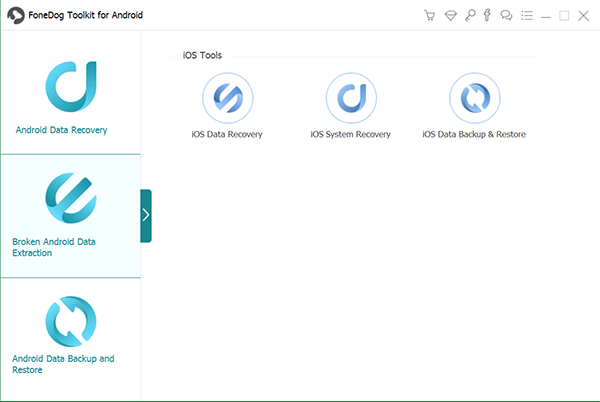
그런 다음 FoneDog iOS 데이터 백업 및 복원은 가지고 있는 백업 파일 목록을 표시합니다. 거기에서 계속해서 최근에 만든 것을 선택하십시오. 백업 파일이 만들어진 시간과 날짜에 따라 이를 기반으로 할 수 있습니다.
백업 파일을 선택한 후 지금 보기 버튼을 클릭합니다. FoneDog iOS 데이터 백업 및 복원은 선택한 백업 파일을 스캔하기 시작하므로 프로그램이 스캔 프로세스를 마칠 때까지 기다리십시오.

스캔 프로세스가 완료되면 백업 파일이 포함된 모든 데이터가 화면에 나타납니다. 여기에서 연락처를 클릭한 다음 Mac으로 복원하려는 모든 연락처 항목을 선택합니다. 연락처 선택을 마치면 화면 하단에 있는 PC로 복원 버튼을 클릭하십시오. 그런 다음 FoneDog iOS 데이터 백업 및 복원이 복원 프로세스를 완료할 때까지 기다리십시오.
iOS 데이터 백업 및 복원 한번의 클릭으로 전체 iOS 기기를 컴퓨터로 백업합니다. 백업에서 장치로 모든 항목을 미리보고 복원 할 수 있습니다. 백업에서 원하는 것을 컴퓨터로 내 보냅니다. 복원 중 장치에서 데이터가 손실되지 않습니다. iPhone 복원은 데이터를 덮어 쓰지 않습니다 무료 다운로드 무료 다운로드
보시다시피 방법에는 여러 가지가 있습니다. Mac에서 연락처 업데이트 용이하게. 에서 연락처를 업데이트하기 때문입니다. Mac 어떻게 할 수 있는지에 대한 몇 가지 방법이 분명히 있는 컴퓨터에 연락처를 백업하는 것과 같습니다. 위에 표시된 모든 옵션 중에서 선택하고 자신에게 적합하다고 생각되는 옵션을 선택할 수 있습니다.
그러나 iPhone에서 Mac으로 사용할 수 있는 오래 지속되는 도구를 원한다면 FoneDog iOS 데이터 백업 및 복원을 사용할 수 있습니다. 이 도구를 사용하면 연락처 외에 iPhone 장치의 다른 데이터를 Mac에 저장할 수 있기 때문입니다.
이 프로그램은 또한 iPhone과 Mac에서 더 많은 데이터를 잃지 않기 때문에 사용하기에 매우 안전합니다. 이것은 매우 안전하고 사용하기 쉬우며 사용하기에 매우 효율적인 도구이므로 많은 사용자가 권장합니다.
코멘트 남김
Comment
Hot Articles
/
흥미있는둔한
/
단순한어려운
감사합니다! 선택은 다음과 같습니다.
우수한
평가: 4.8 / 5 ( 72 등급)